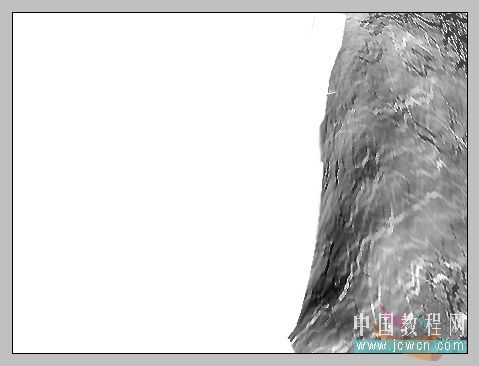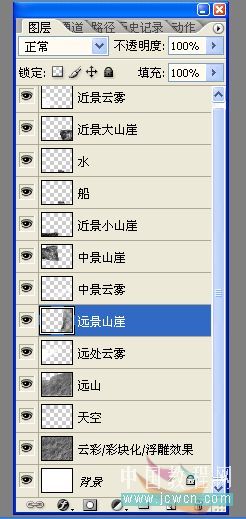|
更多精彩平面及网站设计图文教程、视频教程,尽在PConline创意设计栏目。 本文由中国教程网 徐久远 原创,转载请保留此信息! 用Photoshop进行美术创作很有潜力。只要对photoshop进行认真系统地学习,熟悉其各个工具的作用,通过组合运用,发挥想像力,就能把美术创作意图呈现在眼前。这里提供了一种思路,供大家参考。
1、我们先看看效果图:
2、新建文件
3、滤镜/云彩/彩块化/浮雕效果 制作山石纹理;
4、用选择工具或橡皮擦工具制作远山;
5、复制远山图层,利用变形工具,制作远景山体、中景山体、近景山体 ;
6、对各图层山体作大小、高低、浓淡调整,形成初步的作品构图。
7、用画笔工具/滴溅 绘制云雾,用变形工具调整出云雾气势。
8、天空的制作利用白色背景层,将一云雾图层反相处理,复制两次,一浓一淡,制造出构图需要的气势来。江水、船等进行象征性处理;利用曲线调整黑白场,制造出冰雪效果。对整体效果进行最后的调整:突出山石轮廓用虑镜/锐化/锐化边缘几次;
9、各图层组合如下
10、然后着色处理, 根据画面调整色相,最后题字落款。
相关链接:Photoshop基本手法集合:材质篇 |
正在阅读:用Photoshop进行美术创作的简单技巧用Photoshop进行美术创作的简单技巧
2007-09-29 09:10
出处:
责任编辑:chenzhenjia